費用分析是財務分析的一個重要內容,而大部份同學只會做雙柱圖,比一下高低。 所以,蘭色就根據自已以前工作經驗搗鼓出了這麽一個圖表。
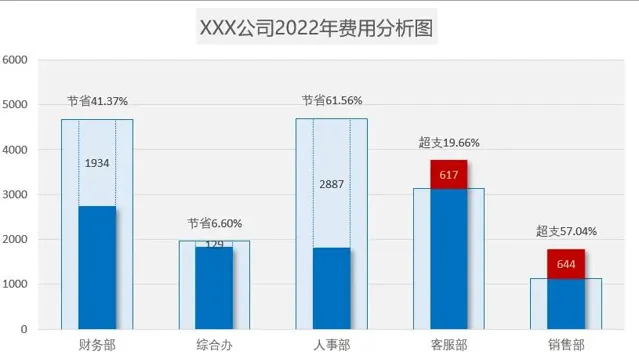
可 以從圖上看出某個部 門費用是否超出預算,超出多少,節省多少。 好多同學在公眾號文章後留言想學這個圖表:
閑話不多話,直接開始做。
資料來源:
各個部門的預算費用和實際費用
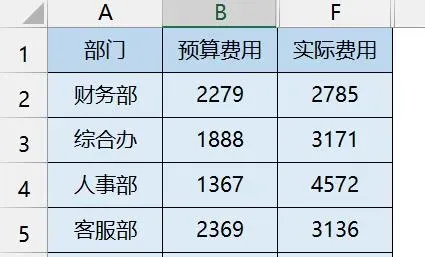
制作步驟:
1、添加輔助列
添加藍柱子系列公式:如果實際大就等於預算,否則就顯示原來的實際值。
=IF(F2>B2,B2,F2)
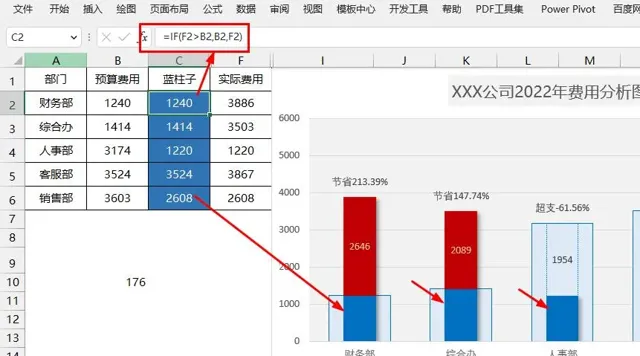
添加超出部門和節省部份
超出 =IF(F2>B2,F2-B2,NA())
節省 =IF(F2<B2,B2-F2,NA())
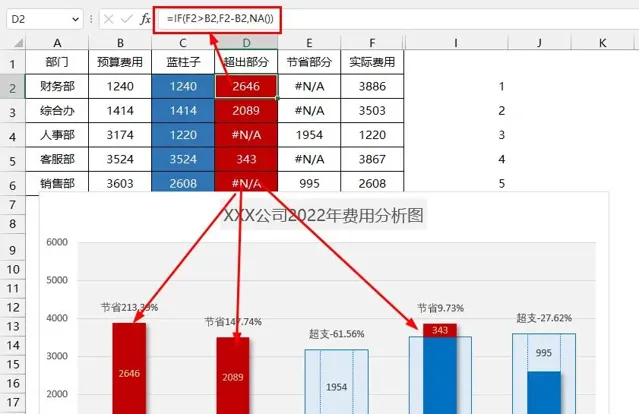
添加最高值列,用來在柱子頂部顯示說明文字
=MAX(B2,F2)
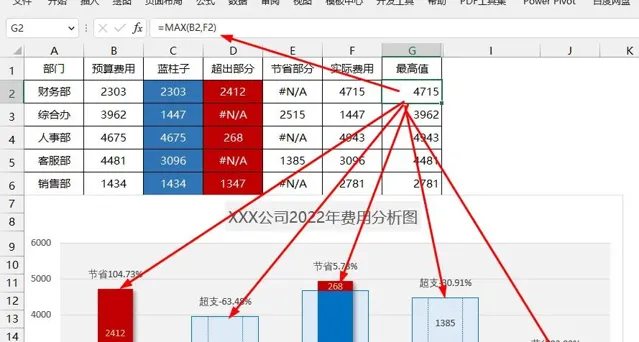
生成說明文字
=IF(B2>F2,"超支","節省")&TEXT(ABS(F2-B2)/B2,"0.00%")
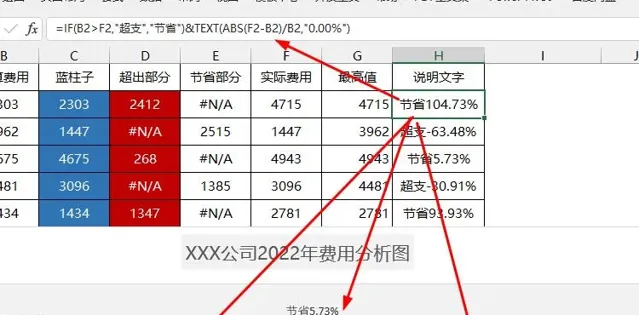
2、制作圖表
選取前四列插入柱形圖。然後把除 預算 費用 外均設定為次座標軸、圖表型別為堆積柱形圖。
先把非預算系列柱子調窄,然後再選中後面的預算柱子,加粗並設定淺背景深線條,然後再修改節省了超出部份顏色及線條。
添加最高值系列並修改為散點圖。
顯示散點圖示簽-設定單元格的值-選取H列 - 再把散點刪除。
最後再根據需要調整圖表格式,完工!最後再預覽一下效果。
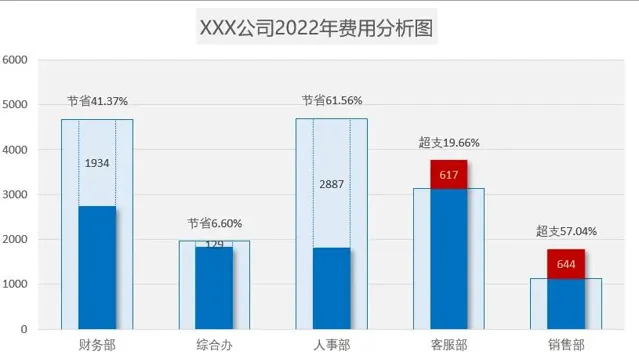
設定I格式程式碼+0%;-0%後,還可以顯示正負數形式。
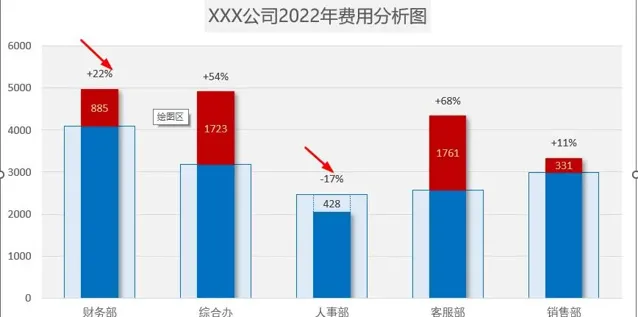
蘭色說 :這個圖無論從視覺或實用性都是完美的費用分析圖,同學們覺得有用記得收藏起來,記得點右下角贊支持一下哦。
本圖表屬蘭色圖表教程的56集,買過四合一或圖表課程的同學可以看一下視訊講解。 蘭色根據多年經驗,錄制了一全套適合新手和初中級階段使用者學習的Excel教程。包括 Excel表格88個函式用法( 即將更新幾十個新函式,範例整理中 )、119個使用技巧、透視表從入門到精通50集、圖表從入門到精通186集 。( 綠卡會員 有效期內 免費 )詳情點選下方連結











